使用开源 Scrcpy 通过 Windows 和 macOS 控制 Android
已发表: 2022-03-11目前,有数十种应用程序可以将 Android 手机镜像到 PC 和 Mac,但事实上只有少数应用程序真正擅长。 从偶尔的口吃到高延迟和突兀的广告,可能存在一些障碍。 不要忘记,即使使用流行的屏幕镜像应用程序,将 Android 屏幕镜像到 PC 或 Mac 也不过是一场噩梦。
而且,哦,我有没有提到许多软件程序甚至不允许用户在不支付“专业”版本的情况下从他们的计算机控制 Android? 这就是为什么在本文中,我将讨论一个用于 Android 屏幕镜像的开源应用程序。 让我们潜入水中。
最佳安卓屏幕镜像工具——Scrcpy
Scrcpy 是一款开源免费的 Android 屏幕镜像工具,使用户能够在 PC 和 Mac 上控制 Android(通过 USB 和无线方式),甚至无需安装任何应用程序。
该工具受 Windows 10、macOS 和 Linux 支持。 Scrcpy 的最大特点是其 35 和 70 毫秒的低延迟率,使其性能与 Vysor 不相上下——Vysor 是最流行的镜像 Android 应用程序之一。
但与 Vysor 的免费增值模式不同,Scrcpy 是完全免费的,包括所有必要的功能,例如共享文件、更改分辨率、录制屏幕、单击屏幕截图等等。 由于 Scrcpy 不涉及安装应用程序,因此它也是 Android 最安全的镜像应用程序之一。
但是,Scrcpy 有一个小问题。 没有命令行技术知识的用户在安装屏幕镜像应用程序时可能会遇到困难。
为了方便您,我在这里解释了用户如何通过 Scrcpy 在他们的 PC 上查看和控制 Android 手机。
如何通过 USB 将 Android 屏幕镜像到 PC?
对于 macOS
- 在 Android 设备的开发者选项中启用 USB 调试设置。
- 转到 Mac 上的 Spotlight 并打开终端。
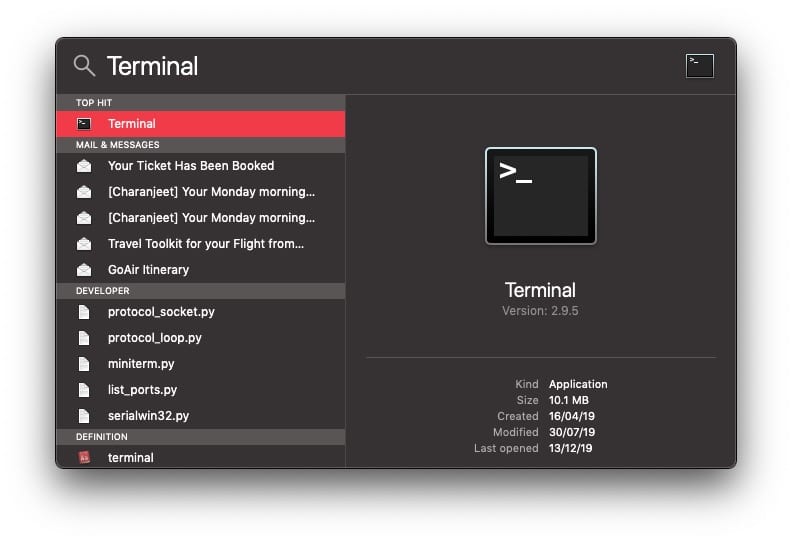
- 通过输入此命令安装 Homebrew(可能需要 10-15 分钟)。
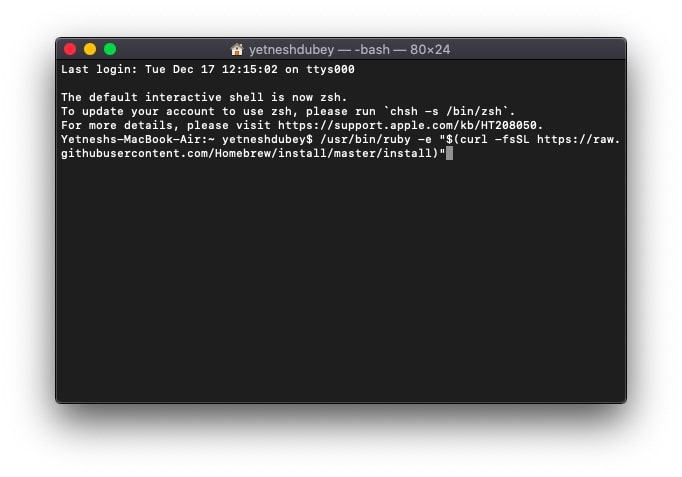
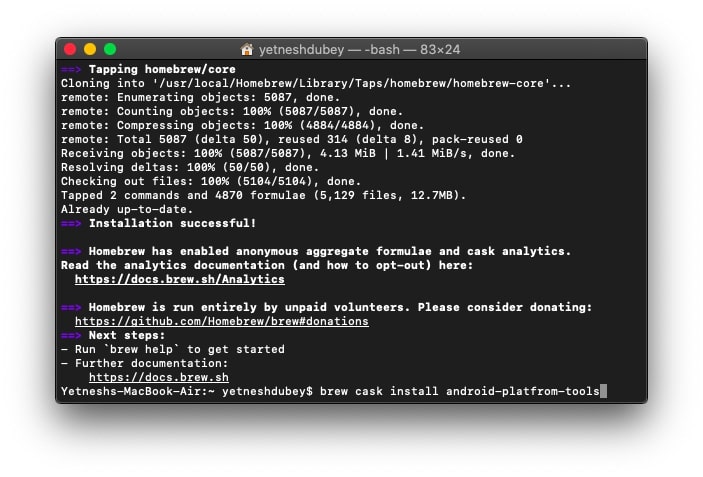
- 现在,输入命令“brew cask install android-platform-tools”来安装 Android ADB 工具。
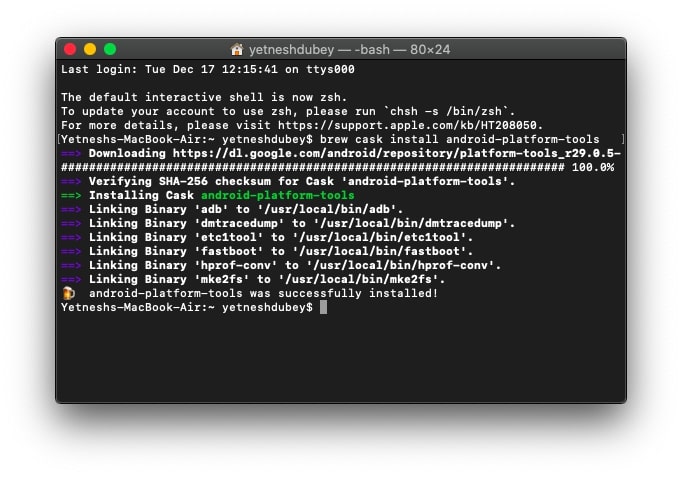
- 要安装 Scrcpy,请输入命令“brew install scrcpy”并等待安装完成。
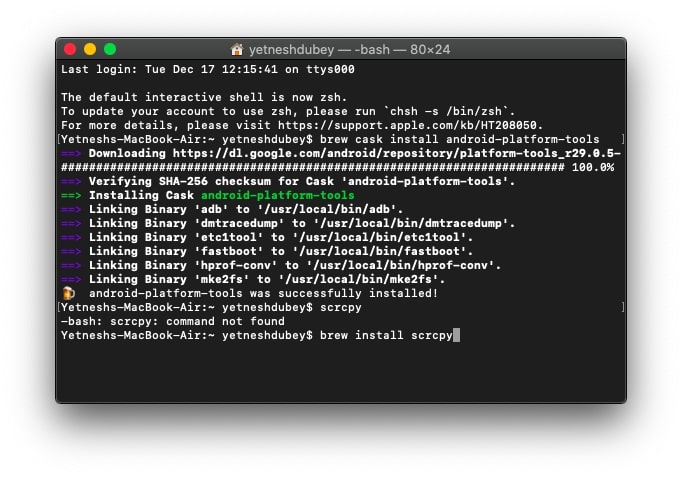
- 现在,使用 USB 数据线插入您的 Android 设备。
- 允许在手机上进行 USB 调试确认。
- 在终端中输入命令“scrcpy”。
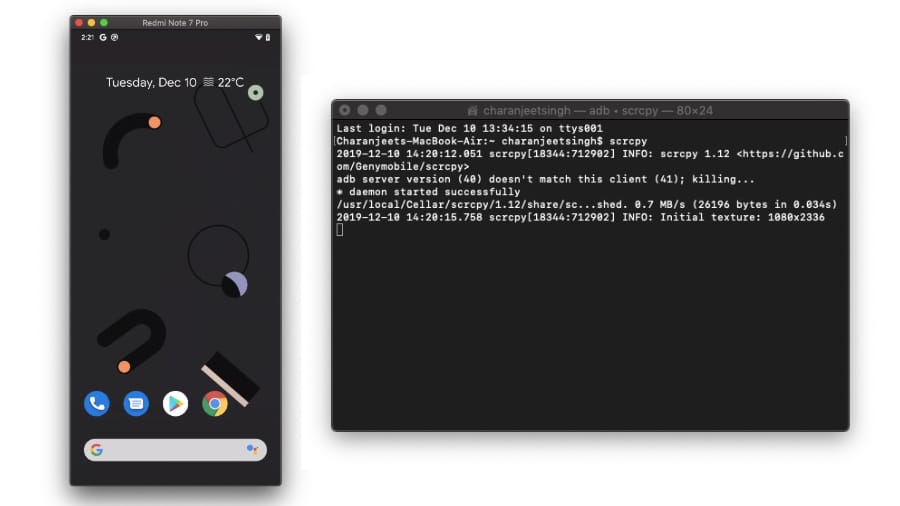
对于 Windows 10
在 Windows 10 PC 上运行 Scrcpy 之前,用户必须下载并安装 Android ADB 工具。
- 下载 Scrcpy 最新包并解压缩 zip 文件。
- 在 Android 设备的开发者选项中启用 USB 调试设置。
- 通过 USB 电缆将设备连接到您的 PC。
- 允许在手机上进行 USB 调试确认。
- 运行应用程序“Scrcpy”
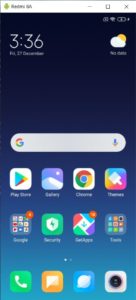
Linux 用户可以在 Scrcpy 的 Github 页面上找到安装 Android 镜像工具的步骤。
如何将Android屏幕无线镜像到PC?
为了在 PC 上无线投射您的 Android 屏幕,请按照前面的步骤安装 Scrcpy,然后只需在 ADB 上启用无线连接。 此外,请确保您的 PC 和 Android 设备位于同一无线网络上。

- 将您的设备连接到您的 PC 并允许 USB 调试确认。
- 输入命令“adb devices”以确认连接。
- 现在输入命令“adb tcpip 5555”以启用 WiFi 调试模式。
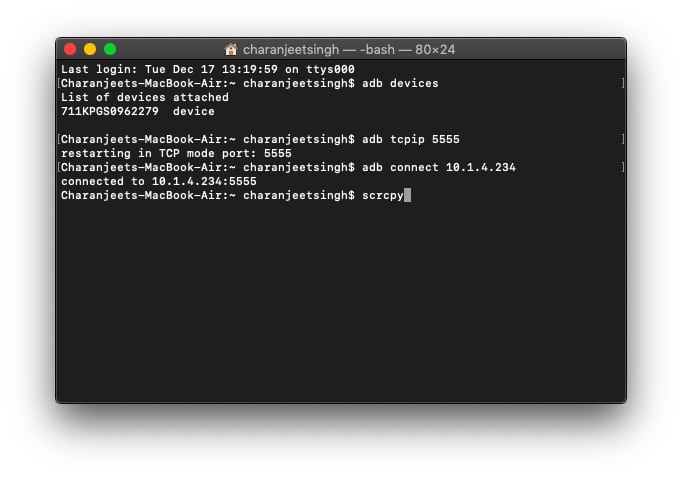
- 拔下 USB 电缆。
- 输入命令“adb connect <设备IP地址>”
您可以在设置—关于手机—IP 地址中找到您的Android 设备的IP 地址。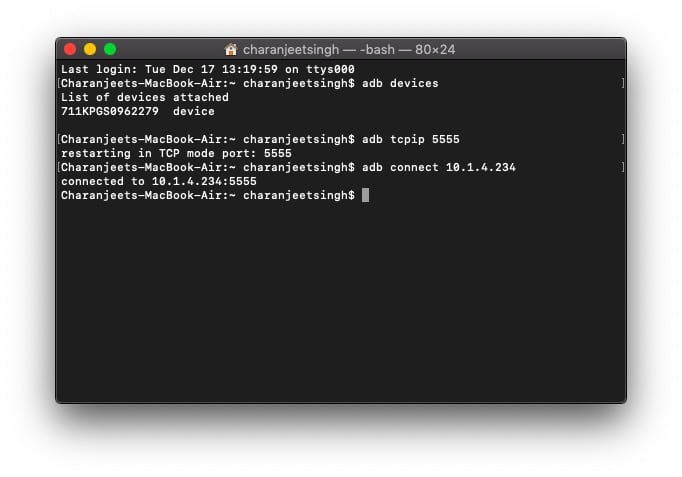
- 输入命令“scrcpy”
这些步骤适用于 Windows 和 macOS。 要禁用无线连接,只需输入命令“adb usb”。
你还能用 Scrcpy 做什么?
只要您正确安装了 Scrcpy,您就可以完成您对 Android 屏幕镜像的所有期望。 您只需要输入适当的命令。 以下是一些 Scrcpy 命令的列表——
- 进入全屏 - “scrcpy - f”
- 录制屏幕“scrcpy --record file.mp4”或“scrcpy -r file.mkv”
- 降低分辨率以提高速度“scrcpy -m 1024”
除此之外,用户只需将特定文件拖到Scrcpy窗口即可轻松地将文件传输到 Android 设备。 用户还可以使用此方法直接从 PC 安装 Android APK 文件。
Scrcpy 的另一个很酷的功能是用户可以使用基本的复制粘贴快捷方式将文本从 Android 复制和粘贴到 PC,反之亦然。
最后但同样重要的是,以下是几个键盘快捷键,可让您从 PC 控制 Android。
| 行动 | 捷径 | 快捷方式 (MacOS) |
|---|---|---|
| 切换全屏模式 | Ctrl+f | Cmd+f |
| 将窗口大小调整为 1:1(像素完美) | Ctrl+g | 命令+g |
| 调整窗口大小以删除黑色边框 | Ctrl+x | 双击ª | Cmd+x | 双击ª |
| 点击首页 | Ctrl+h | 中键单击 | Ctrl+h | 中键单击 |
| 点击返回 | Ctrl+b | 右键单击² | Cmd+b | 右键单击² |
| 点击APP_SWITCH | Ctrl+s | 命令+s |
| 点击菜单 | Ctrl+m | Ctrl+m |
| 点击 VOLUME_UP | Ctrl+↑(向上) | Cmd+↑(向上) |
| 点击 VOLUME_DOWN | Ctrl+↓(向下) | Cmd+↓(向下) |
| 点击电源 | Ctrl+p | 命令+p |
| 打开 | 右键单击² | 右键单击² |
| 关闭设备屏幕(保持镜像) | Ctrl+o | Cmd+o |
| 旋转设备屏幕 | Ctrl+r | 命令+r |
| 展开通知面板 | Ctrl+n | 命令+n |
| 收起通知面板 | Ctrl+Shift+n | Cmd+Shift+n |
| 将设备剪贴板复制到计算机 | Ctrl+c | Cmd+c |
| 将计算机剪贴板粘贴到设备 | Ctrl+v | Cmd+v |
| 将计算机剪贴板复制到设备 | Ctrl+Shift+v | Cmd+Shift+v |
| 启用/禁用 FPS 计数器(在标准输出上) | Ctrl+i | Cmd+i |
最后,总结了您需要了解的有关 Scrcpy 及其用法的所有信息。 那些正在寻找在 Android 和 Mac 之间同步文件的最佳应用程序的人可以查看此列表。
常见问题
由于 Scrcpy 不涉及从任何阴暗的来源下载文件,因此使用它显然是安全的。 它需要您做的就是使用操作系统的一些内置工具和命令。
不,Scrcpy 不是 Android 模拟器。 它只允许您通过有线或无线方式流式传输和控制手机的 Android 界面。
